LibreOfficeでチラシを作る
Warning: Smarty error: unable to read resource: "_sys/relation/_list.tpl" in /home/lib/php/smarty-2.6.33/libs/Smarty.class.php on line 1099
LibreOffice Draw(ドロー)はオープンソースのオフィススィート「LibreOffice」のアプリケーションの1つです。 Drawはその名前のとおり「図形描画」を目的に開発され、用意された図形と文字でデザイン編集が可能です。 作成したデータはエクスポート機能でEPSに保存することにより、テキストのフォントは自動的にアウトライン化され入稿データとしても利用が可能です。 Drawを使ってチラシを作ってみましょう。
LibreOfficeについての詳細は、LibreOfficeをご覧ください。
ページの設定
LibreOfficeが起動すると、初期設定のままであればページはA4縦で設定されています。
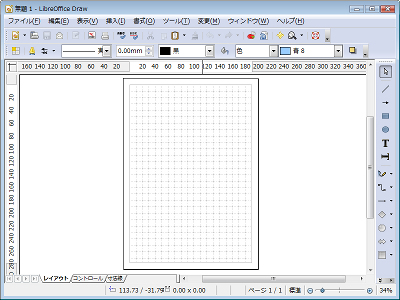
(※ LibreOffice 3.3.2 Drawのウィンドウを50%に縮小)
入稿したい商品の大きさにページを設定しておきましょう。 ページを設定するには、メニューより「書式>ページ」を選択します。
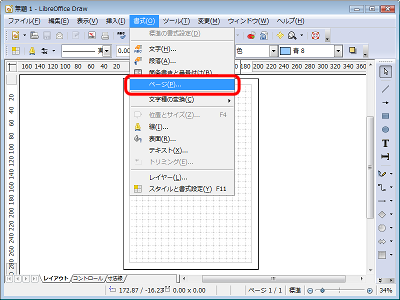
(※ LibreOffice 3.3.2 Drawのウィンドウを50%に縮小)
「ページ設定」ダイアログが表示されますので、設定を変更します。 ここでは、名刺横型(91x55mm)を作ると仮定し、名刺の大きさを指定します。 「用紙サイズ」の幅を「91mm」に、高さを「55mm」に変更します。 「余白」を全て「3mm」に変更します。 単位がcmの場合は、mmから読み替えてください。 なお、「余白」は保存の際に変更しますので、覚えておきましょう。
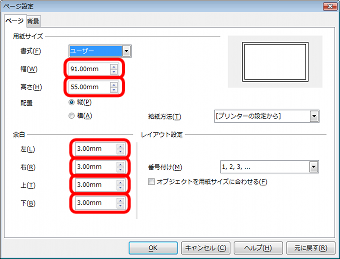
(※ LibreOffice 3.3.2 Drawのページ設定ダイアログを50%に縮小)
注意ダイアログが表示されますが、「はい」を選択してください。
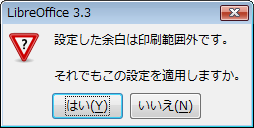
(※ LibreOffice 3.3.2 Drawのページ設定ダイアログ)
設定が反映されます。
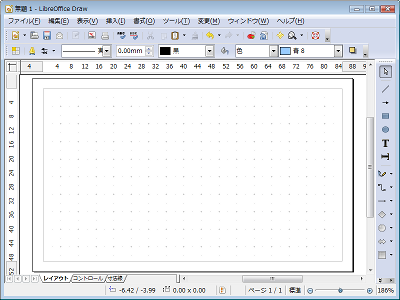
(※ LibreOffice 3.3.2 Drawのウィンドウを50%に縮小)
入稿できる保存形式
EPSで保存するには保存方法に「エクスポート」を選択する必要があります。
EPS形式で保存する
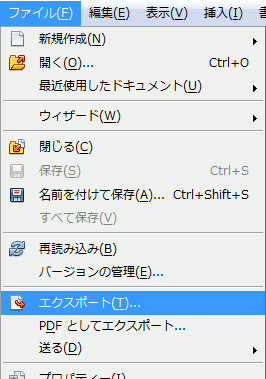
(※ イメージはメニューの一部)
Drawの保存形式は独自のものなので、 「ファイルの種類」をEPSに選択する必要があります。 選択範囲にチェックを入れておくと、必要のない内容を除いた状態で保存することが出来ます。 ただし、トンボは印刷する範囲を表すのに必要な内容ですので、EPSに含めて保存してください。
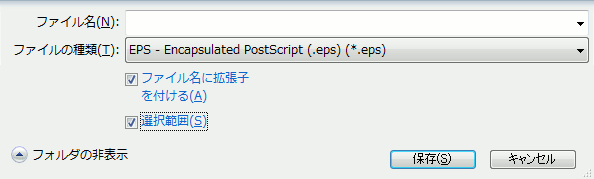
(※ イメージは保存ダイアログの一部)
イメージ画像のプレビューは必要ありません。 設定内容はイメージのとおりに設定してください。 テキストのフォントは自動的に(強制的に)アウトライン化されます。
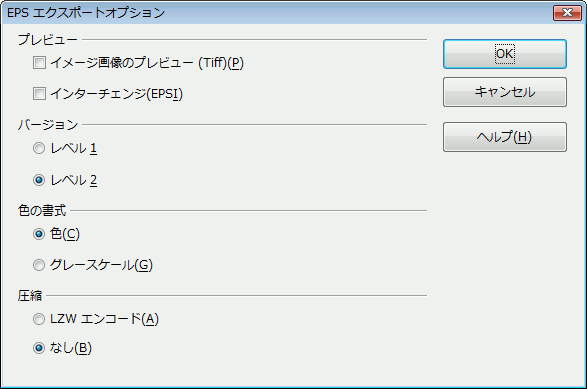
(※ イメージはEPS エクスポートオプションダイアログ)
